
愛用のiPhoneで突然、通話や通信ができなくなった事はありませんか?
まだ「ない」と言う方も、実に簡単な理由で、いわゆる圏外病に陥ってしまいモバイル通信が利用できなくなってしまう事があります。
そうなると、通話はもちろん、メール・SNS・インタネットでの通信もできなくなりますし、多くのアプリが使用できなくなってしまいます。
iPhoneは、電話機であり、通信端末ですので、モバイル通信ができなくなると言う事は、iPhoneの多くのメリットが機能を失いただの「カッコいい箱」になってしまう事を意味します。
今回は、圏外病に陥った時のために、事前に対処方法や、復旧方法を頭に入れておけるよう、圏外病について解説します。
「圏外病」は「病」とはいいますが、iPhoneが病にかかるはずもないので、単にiPhoneの不具合の一症状に過ぎません。
読んで字のごとく、通信不能となって「圏外」や「検索中」の表示が出て、通常の通信状態に復帰せず、いつまでも「圏外」「検索中」が続く状態を指します。
この場合、WiFiでの通信は含まれません。
通常、一般的に「圏外病」と言われるのは、本体に装着したSIMカードにより、契約した通信会社の通信回線を経由して行う「通話」と「データ通信」ができない事、「圏外」表示になる事を指します。
ちなみに、WiFiの圏外になっても、iPhoneは「圏外」とは表示しません(それはAndroidも同じ)。
「圏外」というのは、必ずSIMカード経由のモバイル通信でしか発生しない症状です。
そのモバイル通信が、何らかの原因によって通信不能様態になり、通信回線と良好な通信が行えず、電波を拾えなくなっている状態が「圏外」です(文字通り、電波が届く圏内を出ているという意味)が、ここでいう「圏外病」の圏外は、少し意味が違います。
というのは、本来は通信を行う事ができるエリアに居るにも拘らず、通信回線側に起因しない原因によって、何らかの不具合によって「圏外表示」になっている状態を指すためです。
「圏外」の表示になっていたら、まず確認すべきは、単純に「圏外」なのか、不具合による「圏外病」なのかの判断です。
1. 場所を移動して電波を受信できるか確認する
室内の場合には部屋を移動、屋外の場合には現在位置を移動して、電波の受信環境を変えてみて、「圏外」が消えるかどうかを確認します。
単純に建物の陰である等の理由で、その位置だけが圏外になってしまう圏外スポットもあるようなので、圏外表示の場合には、まずは移動してみる事が先決です。
場所を移動して電波を受信できる場合には、iPhoneの不具合による圏外病ではありません。
2. 「機内モード」をON・OFFしてみる
機内モードをONにして通信を遮断すると、接続しているアンテナが切り替わる場合があります。
通常は正常に通信可能なアンテナでも、メンテナンスや機器の入替などで一時的に電波を停止している場合があり、その場合には、他のアンテナに接続が切り替わる事で、通話・通信が普及する場合があります。
機内モードをOFFにして電話を受信できる場合には、iPhoneの不具合による圏外病ではありません。
3. 別のSIMに差し替えてみる
個人で2回線を契約している場合や、友人・家族などにSIMを借りられる場合には、異なるSIMに差し替えてみます。
異なるSIMで正常に電波を受信できる場合には、少なくともiPhoneのハードウエアの不具合が原因ではない可能性が高く、SIMカードまたは、SIMカードの発行元の通信会社に問題がある可能性があります。
SIMの差し替えの場合には、プロファイルの変更などは必要ありません。実際の通話・通信はできませんが、SIMを装着するだけで、電波を受信できればアンテナマークが表示されます。
アンテナマークが表示されると言う事は、電波を受信可能と言う事ですから、少なくとも、そのSIMでは圏外ではない事になります。
差換えたSIMが、同回線の異なる通信会社のSIMである場合には、SIM発行会社に問題がありそうです。
格安SIMを利用している場合には、NTTドコモ・au・Softbankの通信回線キャリア、及び、契約通信会社の障害情報を確認する必要があります。
差換えたSIMが、別回線で同じ通信会社のSIMである場合には、通信回線のMNOに問題がありそうです。
NTTドコモ・au・Softbankの通信キャリア通信キャリアの障害情報などを確認する必要もあります。
4. 場所・アンテナ・SIMの変更・差換えで変化がない場合
場所を変えても、接続するアンテナを切り替えても、SIMを差換えても、何をしても「圏外」が表示される場合には、いよいよiPhoneの不具合による「圏外病」を疑わざるを得ません。
場所を移動しても改善しない、接続アンテナを切り替えても受信しない、SIMを差換えても圏外のまま…と言う場合には、iPhoneの不具合か、SIMカードの何らかの問題によって圏外病が発生していると考えて良さそうです。
もし、iPhoneの画面に「キャリア設定アップデート」「キャリア・アップデート」の表示が出ていれば、直ちにアップデートを行います。
NTTドコモ・au・Softbankの通信キャリアが行う通信設定関連のアップデートで、iPhoneのモバイル通信状態に直結するアップデートですので、直ちにアップデートを行います。
ただし、「キャリア設定アップデート」は必ず表示が出るので、見落としている可能性は少ないため、表示以外の場面で探しても見つからないはずです。
「キャリア・アップデート」で状況が改善すれば、圏外の原因は通信キュアリアにあったと言う事になりますので、iPhoneやSIMにはキャリアから特に指示がある場合を除き、何も変更を加える必要はありません。

iPhoneからSIMカードを外して、SIMカードにキズや汚れがないか、破損や汚損がないかを確認します。
SIMカードを柔らかい綺麗な布(眼鏡ふきなど)で拭ってから再度装着すると普及する事もありますので、SIMカードをよくチェックしてみる事をおすすめします。
もし可能であれば、他の端末に装着してみて、他端末でも圏外ならSIMカードに、他端末で受信可能ならiPhoneに問題があると考えてよいでしょう。
SIMカードに問題がある場合には、通信会社のサポートに連絡して、症状の相談とSIM交換の手続きについて確認します。
SIMカード自体に問題がある場合には、新しいSIMカードに交換する事で、圏外病を脱する事が可能なケースがあります。
状況によっては、SIMの抜き差しで通信が回復し、圏外を脱する場合がありますので、傷や破損を確認し、汚れを拭ったSIMは再度SIMトレーに乗せてセットしてみる事をお勧めします。

街のiPhone修理店などで聞くと、持ち主に全く意識のない「水没」によって不具合が発生しているケースが少なくないようです。
「知らぬ間水没」とは、水中に落とした等の自覚症状がないのに、いつの間にか水没している状況を指しますが、例えば、飲食店でテーブルの上に置いたiPhoneに、ドリンクの結露の水滴が触れSIMトレーなどから浸水してしまうケースがあるようです。
iPhone 7以降では防水・防塵機能が搭載されていますので、SIMトレーにもゴムパッキンが追加されており、それ以前のモデルと比べるとがぜん防水能力は向上していますが、SIM交換時等にしっかりと閉じられていない等で、液体が浸入するケースは少なくないといいます。
圏外病の原因の多くが「水没」とのことなので、圏外病になったらまずは水没を疑って確認してみる必要があります。
iPhoneの水没は、SIMトレースロットで確認できます。
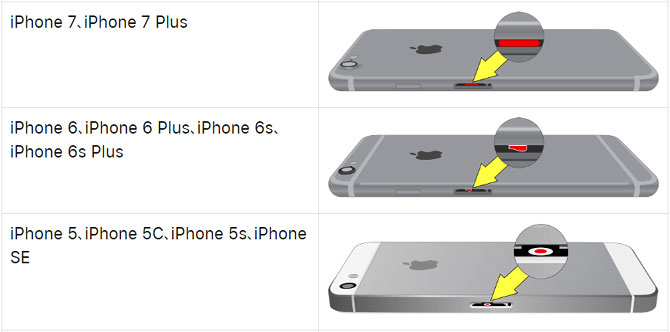
他機種はhttps://support.apple.com/ja-jp/HT204104をご参照ください
これは「液体侵入インジケーター」と言い、水などの液体が触れると赤化して「水没」状態を表します。
水没が原因の圏外病は素人には手が出せるレベルではないので、Appleサポート、または、街の修理店への持ち込みをお勧めします。
Appleサポートでの対応の場合、残念ながら、液体侵入による不具合は保証対象外ですので、「Apple製品1年限定保証」は適用されず、有償修理となります。
SIMに傷や変形・汚れがなく、液体侵入も確認できない場合、ユーザーができる事は非常に限られてきます。
iPhoneの内部で軽微なエラー等が発生していれば、再起動を行う事で復旧できる場合がありますので、「強制再起動」を試みてみる事をお勧めします。
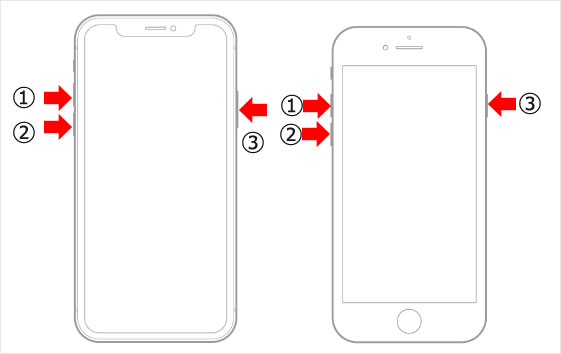
① 本体左側面のボリューム(UP)ボタンを押す、すぐ放す
② 本体左側面のボリューム(Down)ボタンを押す、すぐ放す
③ 本体右側面のサイドボタン(電源ボタン)を長押し
④ 画面が切り替わるまで押し続け、林檎マークが出たら放す
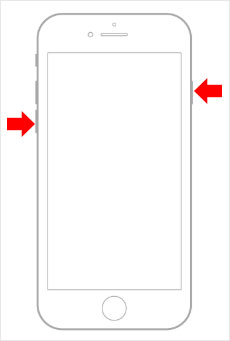
① 本体左側面のボリューム(Down)ボタンと、本体右側面のスリープ/スリープ解除ボタンを同時に長押し
② 画面が切り替わるまで押し続け、林檎マークが出たら放す
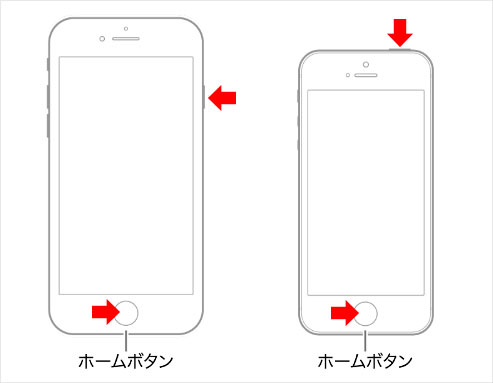
① 本体右側面(または本体上部)のスリープ/スリープ解除ボタンとホームボタンを同時に長押し
② 画面が切り替わるまで押し続け、林檎マークが出たら放す
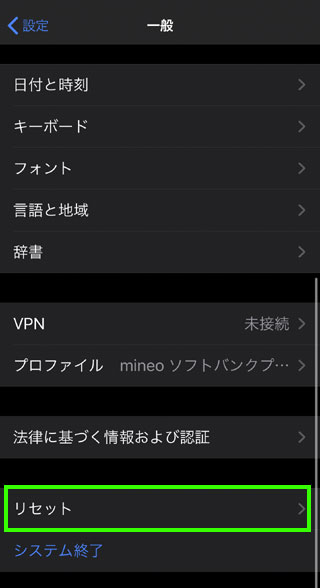
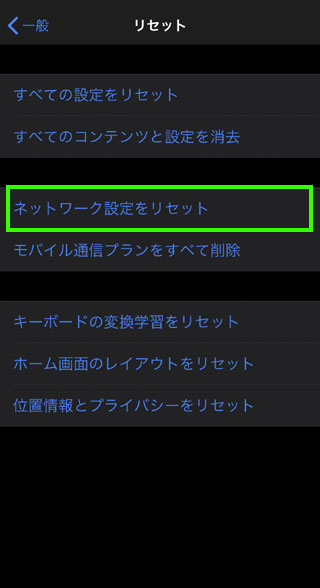
強制再起動でも普及しないとなると、ユーザーに残された選択肢はかなり少なく、回復も望み薄となってきます。
「設定」→「一般」→「リセット」→「ネットワーク設定をリセット」を実行します。
ネットワークの設定がうまくいっていない場合には、復旧する可能性があります。
【注意-①】
「すべての設定をリセット」「すべてのコンテンツと設定を消去」と間違えないように注意してください。
特に「すべてのコンテンツと設定を消去」は、いわゆる「初期化」です。
iPhoneにあるコンテンツもデータも何もかも消え去ってしまいます。
バックアップがない場合には、データ等を復旧する術はありませんので、充分注意してください。
【注意-②】
「モバイル通信プランをすべて削除」は、モバイル通信のプロファイルなどを消去してしまいますので、WiFi環境下で行わないと、そのまま通信を復旧させる術を失ってしまうので、こちらも充分な注意が必要です。
また、IIJmioの「eSIM」を利用している場合に、この操作を行うと、プロファイルが消去されるだけでは済みません。
eSIMは1つの申込みに対して、1回のインストールしか認めていないため、消去してしまうと、再発行手数料3,000円+税が必要になります。
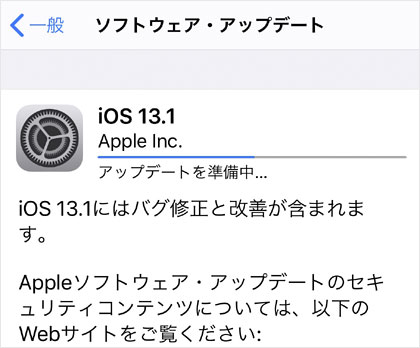
最新のiOSにアップデートを済ませていない場合には、iOSに含まれるバグ修正やパッチによって状況が改善される可能性があります。
新しいiOSをリアルタイムでインストールすると、特有のバグや不具合が反映してしまうので嫌だ…という声がありますが、確かにそうしたリスクもありますし、新たなiOSへのアップデート直後は、iPhoneが不安定になるとも言われてますが、全体的に見て、最新のセキュリティを反映しない事もまたリスクである事を勘案すれば、常に最新のiOSにアップデートしておく事をお勧めします。
ここまでの対処法を試みた結果、圏外病を改善する事ができない場合には、iPhone本体内部で、アンテナのICチップの故障・損傷が考えられます。
もし、iPhoneを落下させるなど、強い衝撃を与えた経緯があれば、かなり重症な損傷・故障である可能性が高くなりますので、もう素人が何かできるレベルの問題ではなくなります。
Appleサポート、あるいは、街のiPhone修理店での診断・修理に託すしかないと思われます。
| 機種\修理内容 | バッテリー | 画面 | その他 |
|---|---|---|---|
| XS MAX/11 Pro MAX | 無料 7,400円 |
3,400円 35,800円 |
11,800円 64,800円 |
| X/XS/11 Pro | 無料 7,400円 |
3,400円 30,400円 |
11,800円 59,800円 |
| XR/11 | 無料 7,400円 |
3,400円 21,800円 |
11,800円 43,800円 |
| 8 Plus | 無料 5,400円 |
3,400円 18,400円 |
11,800円 43,800円 |
| 8 | 無料 5,400円 |
3,400円 16,400円 |
11,800円 37,800円 |
| 7 Plus | 無料 5,400円 |
3,400円 18,400円 |
11,800円 37,800円 |
| 7 | 無料 5,400円 |
3,400円 16,400円 |
11,800円 34,800円 |
| 6s Plus | 無料 5,400円 |
3,400円 16,400円 |
11,800円 35,800円 |
| 6s | 無料 5,400円 |
3,400円 16,400円 |
11,800円 32,800円 |
| SE | 無料 5,400円 |
3,400円 13,800円 |
11,800円 29,400円 |
Apple Care+に加入してれば、負担はかなり軽減されますが、バッテリー交換、画面交換以外の修理については、Apple Care+加入でも1万円以上の修理代金となりますし、保証なしでの修理の場合には、機種が新しくなればなるほど修理代金が嵩みます。
最も修理代金が安いPhone SEでも29,400円ものコストがかかってしまいますので、コストと成果を勘案すれば、街のiPhone修理店での修理が現実的と言えます。
ここまで見てきたように、圏外病はイメージよりも厄介な不具合です。
原因の特定が難しい上に、もし何らかの原因があるとしても、それが通信キャリアにあるのか、格安SIMなのか、通信障害なのか、単なる故障なのか、あるいはiPhoneの故障・不具合なのか、ソフトウエアなのか、ハードウエアなのか等々、原因の在処が多岐にわたるために、素人のできる事は非常に限られています。
限られた対象法を1つ1つ丁寧に実施し、それでも症状が改善しない場合には、Appleの正規修理か、iPhone修理店での修理を選択、あるいは、端末自体の買換えまで検討する必要があります。
SIMの抜き差し、再起動など、簡単な対処で症状が改善され、圏外病から脱する事ができる事を祈るのみです。
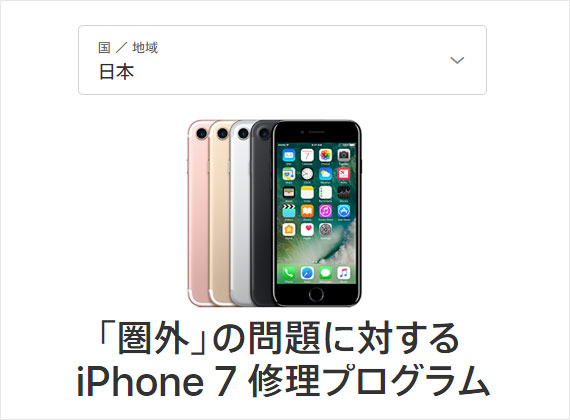
一部のiPhone 7のメインロジックボードのコンポーネントの故障によって、モバイル通信サービス圏内でも「圏外」が表示される不具合に対して、Appleが無償修理の補償を提供しています。
対象機種は、2016年9月~2018年2月に製造され、中国大陸・香港・マカオ・日本・米国で販売されたPhone 7です。
日本で販売された対象のiPhone 7のモデル番号は「A1779」です。
該当するモデル番号のiPhone 7を所有している場合は、Appleに連絡をする事で無償修理の対応を受ける事ができます。
参考URL:
https://support.apple.com/ja-jp/guide/iphone/iph8903c3ee6/ios
https://support.apple.com/ja-jp/HT204104
https://support.apple.com/ja-jp/iphone/repair/service
https://support.apple.com/ja-jp/iphone-7-no-service
画像URL:
https://support.apple.com/ja-jp/guide/iphone/iph8903c3ee6/ios
https://support.apple.com/ja-jp/HT204104
https://support.apple.com/ja-jp/iphone-7-no-service
渋谷店
150-0043
東京都渋谷区道玄坂2丁目2−1しぶちかショッピングロード
03-6416-0622